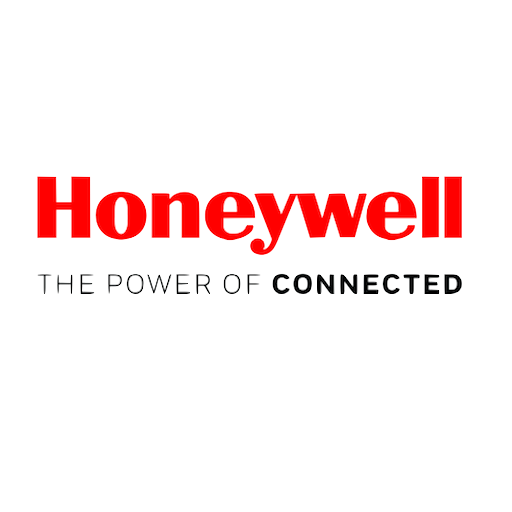Définition
Kotlin Multiplateform Mobile, plus communément appelé KMM, est une technologie open source créée par JetBrains. Stable et en production depuis novembre 2023, elle permet de simplifier le développement multiplateforme, notamment pour Android et iOS.
Le principal langage de programmation de KMM est, comme son nom l’indique, Kotlin. Développé en 2011 par JetBrains, ce langage, moins verbeux que Java, permet une écriture de code plus rapide et concise, offrant une accélération conséquente du rythme de développement. Kotlin propose également des améliorations, notamment avec l’introduction de la null-safety, afin d’éviter les NullPointerException en déclarant des variables pouvant être nulles, assurant ainsi un code plus limpide et robuste. Depuis 2017, il est devenu le langage officiel du développement mobile Android.
Fonctionnement
KMM permet d’intégrer le code métier de l’application de manière partagée entre Android et iOS, réduisant drastiquement le temps de développement et évitant la redondance. Il est utilisé pour écrire les différents modèles de l’application, les appels réseau et aux bases de données. Pour une architecture MVVM, certaines librairies offrent la possibilité de partager également les ViewModels sur les deux supports. Seule la partie visuelle doit être écrite nativement, en XML ou Jetpack Compose pour Android, et en SwiftUI ou UIKit pour iOS, assurant ainsi des performances et une expérience utilisateur optimales.
Exemple
Prenons l’exemple de base d’un projet KMM tout nouvellement créé :
 |
composeApp : contient le code source de l’application Android en Compose, non partagé. iosApp : contient le code source de l’application iOS en Swift/SwiftUI, non partagé shared : contient le code partagé entre les 2 plateformes séparé en 3 dossiers |
Dans le dossier shared, nous pouvons remarquer la présence des classes et des fichiers Kotlin. Le fichier Platform.kt quant à lui, dans commonMain, contient une interface qui retourne le nom de la plateforme associée au téléphone ainsi qu’une fonction expect. Déclarer une fonction expect permet d’implémenter du code spécifique natif à la plateforme, et c’est pour cela que dans androidMain et dans iosMain, nous retrouvons l’utilisation de cette interface afin de récupérer nativement le nom et le numéro de version de la plateforme. Dans la classe Greeting, nous pouvons appeler une fonction qui nous retournera le nom de la plateforme associée à la fois en Compose sur Android et en SwiftUI sur iOS.

Code KMM (Kotlin Multiplateform Mobile)
Conclusion
À l’instar des autres technologies de développement hybride, comme React Native ou Flutter, Kotlin Multiplateform Mobile permet de conserver l’aspect natif de l’application. Il permet en effet d’utiliser les composants et l’expérience des écosystèmes Android et iOS tout en partageant du code métier, alliant à la fois performance de l’application et rapidité de développement. Pour ma part, je trouve que KMM est une véritable innovation dans la création d’applications mobiles natives, permettant d’éviter la redondance d’écriture de code métier lors de la création d’une application Android et iOS. KMM prend dors et déjà de plus en plus d’ampleur au sein des stacks de développement mobile, qu’il s’agissent de nouvelles application ou de refonte.
A noter que les développeurs Android auront forcément plus d’attirance pour cette approche basée sur un langage et un écosystème Kotlin. Cela ouvre également un débat plus organisationnel au sein des équipes mobiles. En effet, il faudra savoir quels développeurs sont ou seront responsables du développement du code partagé.